
Iepriekšējā rakstā Es runāju ar viņiem par veidu, kā mēs varam dublēt savas konfigurācijas mūsu LXDE darbvirsmas videNu, tagad ir kārta tiem, kas ir XFCE lietotāji.
Pat ja ir rīki, kas var automatizēt procesu, daudzi no viņiem, ja ne lielākā daļa, parasti veic pilnu dublējumu, kas tas ne vienmēr ir labākais, kad mēs vienkārši vēlamies dublēt noteiktas lietas.
Labs šajās programmās ir tas, ka daudzi ļauj jums izvēlēties, ko dublēt, lai gan diemžēl vienmēr kaut kā trūkst.
Kaut gan XFCE darbvirsmas vide izmanto daudz rīku un tehnoloģiju. Dconf konfigurācijas nevar ātri eksportēt vienkāršam rezerves risinājumam.
Tiem, kas vēlas izveidot dublējumu šai darbvirsmas videi, viņiem tas būs jāizveido, izmantojot failu sistēmu.
Ja vēlaties izveidot XFCE bakcup, jums vajadzētu saspiest un saglabāt failus no kritiskā darbvirsmas mapē ~ /.config.
XFCE dublējuma izveide
Viņiem jāpatur prātā, ka, izvēloties dublēt visu, kas atrodas konfigurācijas mapē, tas aizņem daudz vairāk vietas nekā vienkārši dublēt failus.
Šim nolūkam mēs atvērsim termināli un tajā izpildīsim šādu komandu:
tar -czvf full-backup.tar.gz ~/.config
Šis tas var aizņemt kādu laiku, atkarībā no jūsu mapē esošās informācijas daudzuma.
Kad process ir pabeigts, viņiem jau būs darvas fails, kuru viņi var saglabāt, pārvietot vai visu, ko viņi domā ar to darīt.
Kā alternatīvu mums ir iespēja izveidot XFCE failu rezerves kopiju. Lai sāktu procesu terminālā, mēs izpildīsim šādas komandas.
mkdir -p ~/Desktop/xfce-desktop-backup
mkdir -p ~/Desktop/xfce-desktop-backup/thunar
mkdir -p ~/Desktop/xfce-desktop-backup/xfce-settings
cp -R ~/.config/Thunar/ ~/
cp -R ~/.config/xfce4/ ~/
mv ~/xfce4 ~/Desktop/xfce-desktop-backup/xfce-settings
mv ~/Thunar ~/Desktop/xfce-desktop-backup/xfce-settings
līdz Tiem, kas ir Xubuntu lietotāji, būs jāveic dažas darbības no kuriem papildus jāpārkopē Xubuntu mape konfigurācijas direktorijā.
mkdir -p ~ / Desktop / xfce-desktop-backup / xubuntu-settings
cp -R ~ / .config / xubunu ~ ~ /
mv xubuntu ~ / Desktop / xfce-desktop-backup / xubuntu-settings
Ya Ņemot visu savā vietā, mēs vienkārši izpildīsim šādu komandu, lai izveidotu saspiestu failu ar visiem datiem:
tar -czvf xfce4-backup.tar.gz ~/Desktop/xfce-desktop-backup
Dublēšanas tēmas un ikonas
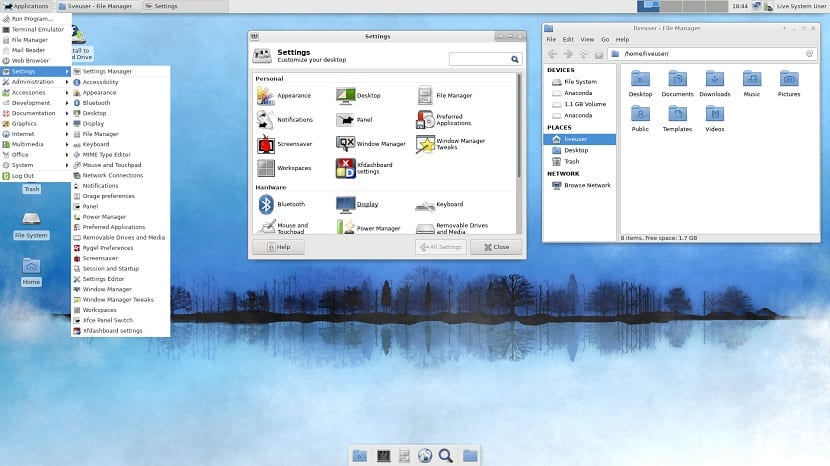
Kā viņiem arī būtu jāzinaDaļa darbvirsmas vides konfigurāciju un vizuālo aspektu ir tēmas un ikonas, lai mēs varētu tos dublēt šādā veidā.
Viņiem jāzina, ka ir divi iespējamie ceļi, kur tie tiek glabāti, un visbiežāk sastopamais atrodas mapē "/ usr", kas atrodas failu sistēmas saknē. Vēl viena atrašanās vieta, kas parasti ir, atrodas personiskajā mapē mapē "/ home".
Pietiek ar to, ka viņi meklē mapes un satur mapes, kuras viņi dublēs.
/ usr / share / ikonas y / usr / share / tēmas o lv ~ / .icons y ~ / .themes.
Ya zinot ceļu, kur tiek saglabātas jūsu ikonas un motīvi, vienkārši izpildiet šo komandu aizstājot “path” ar ceļu, kurā esat saglabājis dublējumkopiju:
tar -cvpf bakcup-iconos.tar.gz ruta
tar -cvpf bakcup-themes.tar.gz ruta
Tagad, kad visas pielāgotās tēmas un ikonas atrodas TarGZ failos, dublēšana ir pabeigta, un jūs varat saglabāt saspiestos failus mākonī, USB uz otru cieto disku vai visu, kas jums ir jādara ar tiem.
Kad dublēšana ir pabeigta, jūs varat mainīt sistēmu, nodot konfigurāciju citam datoram, koplietot to vai visu, ko vēlaties ar to darīt.
Kā atjaunot XFCE bakcup?
Lai atjaunotu datus, vienkārši izmantojot termināli mēs izpildīsim šādas komandas:
tar -xzvf full-backup.tar.gz -C ~/
O tikai XFCE atjaunošanas gadījumā:
tar -xzvf xfce4-backup.tar.gz -C ~/
cd xfce-desktop-backup/xfce-settings
mv * ~/.config
cd xfce-desktop-backup/thunar
mv * ~/.config
Y visbeidzot - par tēmām un ikonām ar:
tar -xzvf icons-backup.tar.gz -C ~/
tar -xzvf themes-backup.tar.gz -C ~/
sudo tar -xzvf icons-backup.tar.gz -C /usr/share/
sudo tar -xzvf themes-backup.tar.gz -C /usr/share/
Pārāk tālu es izmantoju MX Linux, kuram ir savs rīks, lai izveidotu pielāgotu ISO dublējumu. Izmantojiet XFCE darbvirsmu. Citos no Ubuntu atvasinātajos distros var izmantot Pinguy Builder, tas lieliski darbojas arī, lai izveidotu rezerves ISO attēlus. Es to izmantoju vēl nesen Xubuntu 18.04, bet es devos uz MX Linux 17.1, iespaidīgs, tajā ir daudz citu lietotāju rīku, un tā pamatā ir arī DEBIAN Stable.
Tiesa, es izmantoju arī instalēto serveri mx16 BY SERVER ... bet es dalos ar to, cik stabils, viegls un izturīgs ir šis distro, taču tas ir tā vērts, lai zinātu XFCE struktūru. paldies par šo rakstu.